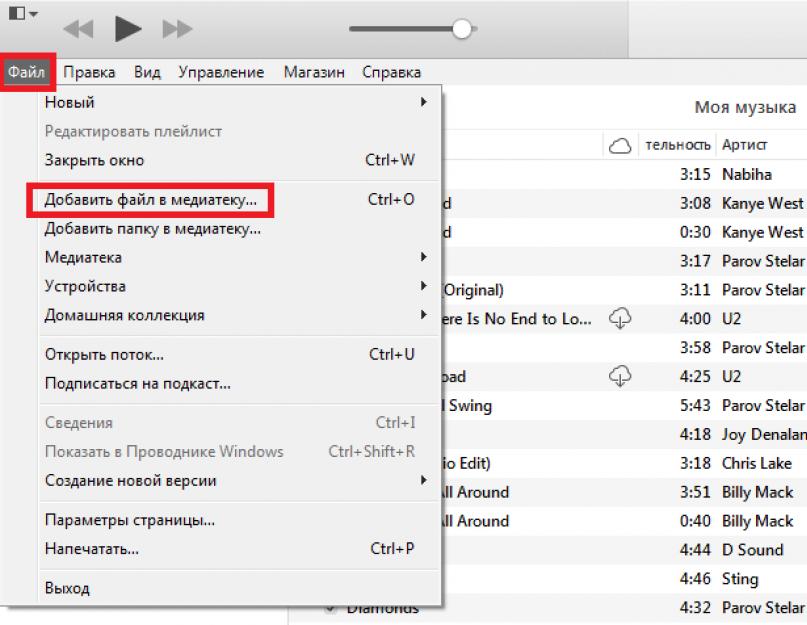Хорошо иметь большую коллекцию видео под рукой. В любой момент можно включить вашу любимую кинокартину и наслаждаться просмотром. Если придется отправится куда-то далеко от дома, то можно скачать видеофильм на устройство и смотреть его в дороге или гостинице. Apple предусмотрела это и дала возможность пользователям, благодаря iTunes, загружать видео на свои девайсы. Но, перед тем, как скачать любимую кинокартину на iPhone или iPad, его нужно добавить в iTunes. Именно о том как добавить фильм в iTunes пойдет речь в данной статье.
Плюсы добавления кинокартин в iTunes
Во первых, добавленные в программу от Apple фильмы можно быстро и без труда загружать на свои i-девайсы.
Во вторых, в любой момент, всегда можно, начав смотреть киноленту на iPhone, остановиться, взять планшет и продолжить просмотр видео с того момента, на котором остановились, просматривая его на айфон. Эта функция доступна, если контент приобретается в магазине Apple.
В третьих, можно редактировать свою коллекцию кинофильмов как вам угодно.
И в четвертых, все ваши фильмы всегда у вас под рукой. Если вы приобрели кино в магазине Apple, при наличии интернета, можно получить доступ к любой киноленте, не прибегая к помощи компьютера.
Есть 2 способа, как добавить видео. Первый потребует от вас денежных затрат, так как будут покупаться лицензионные кинокартины. Второй совершенно бесплатный — закачка кинофильмов с треккеров и добавление их в программу Apple.
Итак, для того, чтобы добавить видео, нужно скачать программу iTunes. Сделать это можно с официального сайта Apple . После того, как вы скачали программу, можно приступать непосредственно к добавлению кинофильма.
Первый способ
- Открываем приложение iTunes и кликаем на пиктограмму «Фильмы».
- Нажимаем на iTunes Store, выбираем любую понравившуюся вам киноленту и кликаем по ней.
- Под постером видеофильма нажимаем кнопку Купить и ждем начала загрузки. (Убедитесь, что у вас есть средства на счету вашего аккаунта или привязана действительная банковская карточка, на которой есть достаточно средств)
- По окончанию загрузки, кино автоматически добавляется в медиатеку и готово к просмотру.
Второй способ
- Заходим на любой сайт, где можно скачать бесплатно фильм. Это может быть, например, торрент-трекер.
- Ищем нужную кинокартину (на некоторых сайтах есть отдельный раздел, посвященный фильмам для iPhone/iPad/iPod) и загружаем видео.
- Если видеофильм не был стандарта MPEG-4/H.264 , то придется прибегнуть к помощи конвертера. На просторах интернета большое количество бесплатных конвертеров, с помощью которых можно быстро подготовить видео файлы.
- Открываем приложение iTunes и в верхнем левом углу выбираем пункт Файл.
- Там выбираем Добавить файл в медиатеку и указываем путь до загруженного файла.
- Кино появится в медиатеке программы.
Также для того, чтобы добавить видео необходимо установить последнюю версию Quick Time Player на свой компьютер, так как иногда видеофайла не будет видно в появившемся окне программы iTunes только из-за этого.
Казалось бы — ну что может быть проще, чем забросить фильм на мобильный девайс? Подключи к компьютеру, открой как флешку и загрузи все, что душе угодно. Однако если вы владеете iOS-устройством такая простая схема вам не подойдет.
Пользователи «яблок» для загрузки на гаджеты должны использоваться специальную программу iTunes (Айтюнс). Связано это с тем, что iOS — платформа, на которой работают мобильные Apple-продукты, имеет закрытую архитектуру, а потому при подключении к компьютеру, последний не видит i-девайс как флешку.
Впрочем, не такая уж эта и большая беда, на самом деле, обмен контентом через iTunes — наука не сложная. В этой статье разберемся с тем, как скинуть фильм на iPhone через сию утилиту. Отметим сразу, что приведенные инструкции актуальны и в том случае, когда нужно загрузить фильмы на iPad и iPod.
Схема загрузки фильмов на айфон/айпад/айпод состоит из двух этапов. Первый — добавление в медиатеку iTunes, второй — перенос из медиатеки программы на мобильное устройство.
Как добавить фильм в iTunes?
Прежде чем добавлять контент в iTunes, вам, конечно, стоит убедиться, установлена ли у вас вообще на компьютере сия утилита. Если да, сразу читайте инструкцию по загрузке в нее фильма.
В противном случае вот вам небольшая «прединструкция». Скачать программу можно . После загрузки сделайте двойной клик по скачанному файлу itunes.exe — утилита установится автоматически. Чтобы начать работу с iTunes, перезагружать компьютер не нужно, можно сразу открыть программу, ввести свой Apple ID и начать работать с ней.
Наша работа заключается в загрузке фильма. Давайте же приступим к решению сей задачи:

Готово! Всего три шага — и фильм уже в медиатеке программы.
Как переместить фильм на iOS-девайс?
Теперь нужно перебросить его на мобильный девайс. Для этого:

Все! Осталось только дождаться окончания процесса синхронизации! Согласитесь, все довольно просто? Поразительно при этом, что за iTunes закрепилась слава утилиты сложной в управлении и непонятной. И очень многие ищут альтернативные пути загрузки фильмов на девайс без iTunes.
Что ж, такие пути существуют — утилит-альтернатив iTunes не мало — самые известные из них — iFunbox, iTools, DiskAid, CopyTrans, iExplorer. Все они работают по принципу классических файловых менеджеров. И, конечно, если вы и раньше работали с подобными программами, тем же Daemon Tools, например, для организации и управления файлами на Windows ПК, то, наверно, тут имеет смысл выбрать одну из альтернативных утилит. Схема взаимодействия с программой в целом будет ясна, останется лишь освоить тонкости.
Другой вопрос, если с таким понятием как файловый менеджер вы не знакомы или знакомы весьма условно, тогда потребуется одинаковое время на освоение и iTunes и, скажем, iTools, потому как обе программы будут вам совершенно незнакомы.
Что касается наших рекомендаций, мы бы советовали изучить iTunes, потому что как бы хороша не была альтернатива, «родные» утилиты надо знать — все-таки iTunes позволяет не только забрасывать контент на iOS-устройства. Функционал очень широк — начиная со всем известной опции обновления и заканчивая использованием программы для удаленного управления i-девайсами.
Важное дополнение! После загрузки фильма через iTunes на устройство, он окажется в стандартном приложении «Видео», из которого его и можно будет просмотреть. Но! Учтите, что это приложение воспроизводит лишь формат.mp4. Если вы хотите смотреть фильмы в других форматах, скачайте из App Store дополнительное приложение, например AVPlayer. Правда, в такой ситуации классическая схема переноса фильма на девайс будет выглядеть несколько иначе. В iTunes вам потребуется открыть раздел «Программы», найти AVPlayer, нажать кнопку «Добавить» и выбрать нужный файл с помощью открывшегося проводника Windows. После добавления выполняем синхронизацию и готово!

Как удалить фильмы из iTunes?
Фильмы в хорошем качестве весят не мало, а потому пользователи зачастую спрашивать — как удалить кино после просмотра? Ведь все-таки фильм не музыка — весит больше и сотни раз пересматривать не будешь.
Что ж, удаляются фильмы с iOS-девайсов очень легко. В зависимости от того, куда вы загрузили ленту — в «Видео» или AVIPlayer, зайдите в соответствующее приложение, выберите ненужный больше файл и тапните опцию «Удалить».
Если хотите выполнить удаление и из медиатеки iTunes — откройте программу, кликните «Файл»/»Медиатека», отыщите ненужный фильм в соответствующем разделе, выделите его правой кнопкой мыши и нажмите «Удалить».
Загрузка фильмов на мобильные iOS-девайсы без помощи компьютера
Что ж, как добавить фильм в программу iTunes и перенести его на девайс с помощью компьютера, мы разобрались. Но что делать, если кино посмотреть хочется, а стационарного ПК под рукой нет. Не беда, в таком случае вам поможет приложение iTunes Store, предустановленное на каждом мобильном iOS-девайсе. Это приложение представляет собой магазин контента, в котором можно купить альбом, отдельный трек, рингтон и много чего еще. Среди этого «чего-то» еще, конечно, же и фильмы.
Интересно при этом, что кино можно не только купить, но и взять напрокат. Давайте разберем обе процедуры в одной инструкции:

Условия проката таковы — кино доступно вам в течение 30 дней, однако если вы начали его смотреть, у вас есть 48 часов для просмотра. При этом за отведенные 48 часов вы можете просмотреть его сколь угодное количество раз.
Стоит также отметить, что не все фильмы доступны для проката, некоторые новые ленты можно только купить. И еще интересный момент — иногда взять фильм напрокат в магазине iTunes Store дороже, чем купить его. Так что если вам не принципиально какой фильм смотреть, а нужно просто скоротать время — ищите выгодные сделки и покупайте экономно!
Подытожим
Итак, загрузить фильм на iOS-девайс можно двумя способами — используя компьютер и утилиту iTunes (или программу-альтернативу), либо же используя сам мобильный девайс и магазин контента iTunes Store. Преимущество первого способа — вы получаете бесплатное кино, преимущество второго — он проще.
Стоит отметить, что иногда в App Store — магазин приложений для «яблок» — просачиваются программы, которые позволяют искать в сети нелицензионные ленты, загружать их на девайс совершенно бесплатно и смотреть, сколько душе угодно. Однако, не обольщайтесь, исчезают эти приложения быстрее, чем появляются, потому как Apple активно борется за авторское право.
ЗАБУДЬ об iTunes! Как скачивать фильмы, музыку, фото и видео на iPhone и iPad?
Инструкция
Аппарат изначально поддерживает воспроизведение видеофайлов в форматах mp4 и m4a. Если вы хотите загрузить фильмы, имеющие расширение avi, wmv или mpg на ваше устройство, потребуется установить дополнительные программы медиаплееры из AppStore или iTunes.
Перейдите в AppStore на мобильном устройстве или в iTunes при помощи компьютера. Найдите программу-медиаплеер и установите ее. Для этого выполните поиск по разделам или введите в окне приложения название любой популярной утилиты. Одними из наиболее функциональных являются такие программы, как Oplayer, iMediaPlayer, AVPlayerHD, VLC. Вы можете выбрать любую программу по вкусу, которая наиболее подходит вашим требованиям по функционалу.
После установки программы запустите приложение iTunes на компьютере и подключите ваше устройство. Дождитесь его определения и перейдите в раздел «Фильмы» боковой панели. Если панель отсутствует, воспользуйтесь функцией «Вид» - «Отобразить боковую панель».
Перенесите фильм из папки в поле медиатеки. Для этого перетащите нужный видеофайл в окно программы, зажав левую клавишу мыши. Если все будет сделано правильно, в верхней части iTunes вы увидите индикатор процесса копирования.
Перейдите в меню для работы с устройством в iTunes, воспользовавшись иконкой вашего аппарата в правом верхнем углу приложения. В верхней панели выберите раздел «Фильмы». В центральной части окна вы увидите видеофайлы, доступные для загрузки на устройство. Кликните по клавише «Синхронизировать фильмы» и выберите те фильмы, которые хотите загрузить на аппарат. Нажмите «Применить» и дождитесь окончания процедуры.
Если вы планируете осуществлять просмотр видео при помощи установленный через AppStore или iTunes проигрыватель, перейдите в меню «Программы» iTunes, а в списке приложений выберите нужный плеер. Перенесите ваш фильм из папки в область «Документы» данного приложения при помощи перетаскивания. Дождитесь окончания копирования. Для просмотра фильма вы можете воспользоваться выбранным приложением, открыв его на устройстве и выбрав скопированный видеофайл.
Точно так же, как и в случае с iPhone, для загрузки музыки и фильмов в iPod не обойтись без iTunes - программного средства от производителя этих популярных устройств. iTunes позволяет переносить мультимедийные файлы из компьютера на устройства Apple.
Инструкция
Если вы пользуетесь iPod, то у вас обязательно должна стоять на программа iTunes, а если ее до сих пор у вас нет, придется отправиться на официальный сайт Apple и ее оттуда. iTunes можно загрузить из одноименного раздела на сайте www.apple.com .
Загрузка фильмов в iPod будет происходить в два этапа. Сначала вам нужно поместить фильмы в iTunes. Для этого просто перетащите мышкой видеофайлы из папки на компьютере в окно iTunes, открыв в нем предварительно раздел «Фильмы» (меню слева).
После этого выделите нужные фильмы и точно так же перетащите их в раздел «Фильмы», но уже в iPod. Этот раздел находится в том же меню слева в главном окне программы. Начнется процесс , после завершения которого, в вашем iPod появятся загруженные фильмы .
ITunes – популярный медиакомбайн, позволяющий работать как с музыкой, так и с видео. С помощью данной программы вы сможете управлять с компьютера Apple-гаджетами, например, добавляя на них фильмы. Но прежде, чем вы сможете перенести видео на iPhone или iPad, его необходимо добавить в iTunes.
Многие пользователи, пытаясь добавить видео в iTunes, сталкиваются с тем, что оно не попадает в программу. Дело в том, что iTunes не сможете стать заменой полноценному видеопроигрывателю, т.к. имеет ограничение в количестве поддерживаемых форматов.
Прежде чем вы сможете добавить видео в медиатеку iTunes, необходимо предусмотреть ряд нюансов:
1. На вашем компьютере обязательно должна быть установлена программа QuickTime;
2. Необходимо соблюдать формат видео. iTunes поддерживает форматы MP4, M4V, MOV, AVI, однако, видеозаписи должны быть адаптированы для просмотра на iPhone или iPad. Адаптировать видео можно с помощью специального видеоконвертера, например, с помощью Hamster Free Video Converter.
3. Желательно, чтобы название видео было прописано на английском языке. Также латиницей должна быть прописана и папка, в которой данное видео содержится.
Если вы учли все нюансы, можно переходить к добавлению видео в iTunes. Для этого в программе предусмотрено два способа.
Способ 1: через меню iTunes
1. Запустите iTunes. В верхнем левом углу программы щелкните по кнопке «Файл» и откройте пункт «Добавить файл в медиатеку» .

2. На экране отобразится проводник Windows, в котором вам потребуется выбрать фильм.
Способ 2: перетаскивание в окно программы
1. Откройте в iTunes раздел «Фильмы» и выберите вкладку «Мои фильмы» .

2. Откройте на экране компьютера одновременно два окна: iTunes и папку, в которой содержится ваш файл. Перетащите видеозапись из одного окна в другое. В следующее мгновение фильм отобразится в программе.

И небольшой итог. Если вы планируете использовать iTunes в качестве проигрывателя видео, то это не самая лучшая идея, т.к. iTunes имеет массу ограничений, что делает его не лучшим видеоплеером. Однако, если вы хотите скопировать видео на свой iPhone или iPad, то советы, приведенные статье, должны вам помочь.
«Яблочные» планшеты очень удобны для просмотра разнообразных кинокартин. Учитывая шикарное качество изображения на девайсе, просмотр видео будет приносить одно удовольствие. Но для начала необходимо закачать нужный видеофайл на свой iPad, а наиболее легкий и простой способ выполнить это – воспользоваться iTunes. Итак, как скачать фильм на iPad через iTunes?
Требования к параметрам
Ни для кого не новость, что МР4 – единственный формат видеофайлов, который поддерживается стандартным плеером. Преимуществами этого формата являются высокое качество изображения и звука. Поэтому, перед тем как начать процедуру закачивания, нужно убедиться, чтобы все файлы имеют соответствующие параметры. Если ролик имеет другое расширение, можно просто воспользоваться программой-конвертером и преобразовать исходный формат в нужный. Если вы все еще в замешательстве по поводу того, как через iTunes скинуть фильм на iPad, просто следуйте нижеприведенным рекомендациям.
Как это сделать
Все действия можно условно поделить на два этапа.
Подготовительный этап
Прежде всего нужно загрузить и установить утилиту iTunes. Сделать это очень просто. Скачать программу можно по ссылке . Затем надо выбрать операционную систему. Как правило, операционка на сайте определяется автоматически. Жмем «Загрузить».
Процесс закачивания
Перед тем как закинуть фильмы на iPad через iTunes, нужно открыть саму утилиту и предварительно подключить планшет к ПК. Сделать это можно, используя USB-кабель, который обычно идет в комплекте при покупке устройства. Порядок действий следующий:
- Запускаем iTunes.
- В левом верхнем углу выбираем раздел «Фильмы».

- Открываем папку с нужными кинолентами на ПК и перетаскиваем файлы в окно утилиты. Но перед тем, как скинуть фильм на iPad через iTunes, не забываем проверить, соответствует ли ролик необходимым параметрам.

- Входим в раздел iPad «Фильмы» и ставим отметку на «Синхронизировать фильмы».

- Выбираем видео для заливки или кликаем пункт «Автоматически включать», а потом в выпадающем списке отмечаем нужный вариант («Все», «1 последний», «3 последних» и т. д.).

- Жмем «Применить».

Комплекс вышеперечисленных манипуляций и является ответом на вопрос, как перенести фильм на iPad через iTunes.
Особенности копирования через iTunes
При переносе киноролика следует учесть небольшой нюанс: видео может появиться не в разделе «Фильмы», а в пункте «Домашнее видео». Бывает, что файл копируется в «Телешоу». Всему этому есть объяснение: обычно в разделе «Фильмы» находятся те файлы, которые куплены в официальном «яблочном» магазине или скачаны из интернета; в «Телешоу» часто закачиваются сериалы; в «Домашнем видео» можно найти остальные видеоролики.
Поменять раздел, в котором будет находиться ваше видео, не составит труда. После того как добавить фильм на iPad через iTunes успешно удалось, нужно:

Альтернативный способ копирования
Закачивание видео через iTunes можно назвать классическим способом переноса видеозаписей на планшет. Но существуют и другие методы, такие же простые в применении. В последнее время набирает популярность копирование с использованием облачных сервисов. Среди данных утилит можно выделить всем известное облачное хранилище Dropbox. Но перед тем как закачать фильмы на iPad без iTunes через облако, надо убедиться в наличии свободного места в хранилище.
Ход действий элементарный:
- Создаем новую папку на ПК.
- Добавляем в папку киноленту, которую хотим переместить на девайс.
Потом видео можно будет смотреть напрямую из папки или после закачивания в память планшета. А чтобы открыть файл на девайсе, заходим на главном экране в приложение «Видео» и находим скопированный ролик.
Как удалить видео
Часто после просмотра кино или при большой коллекции кинокартин пользователь желает удалить некоторые из них. Перед тем как удалить фильмы с iPad через iTunes, подключаем гаджет к ПК с помощью кабеля, а далее следуем нижеприведенной короткой инструкции.